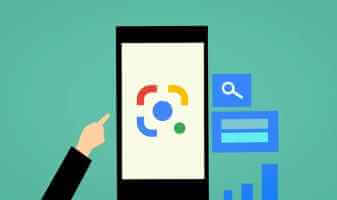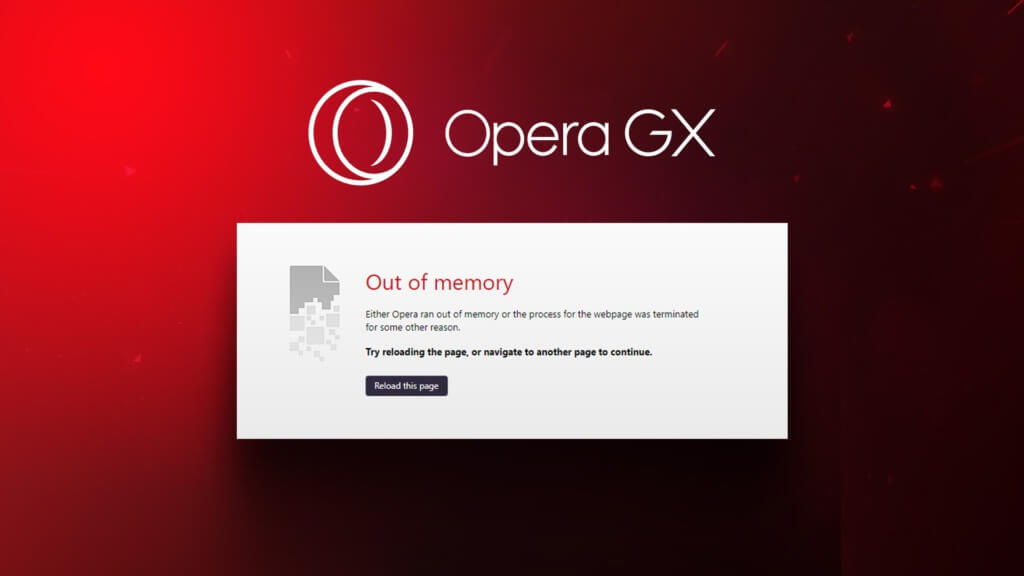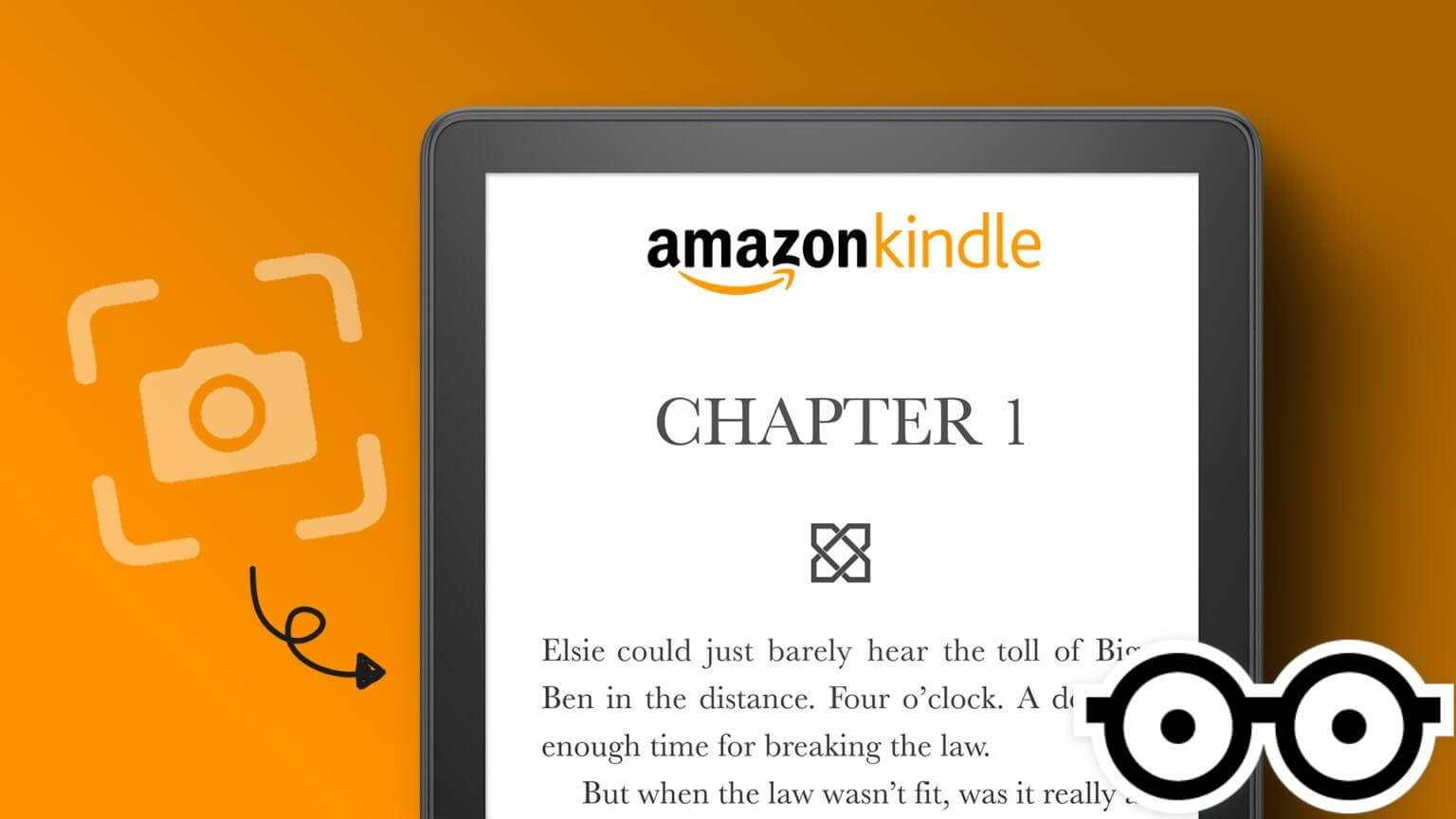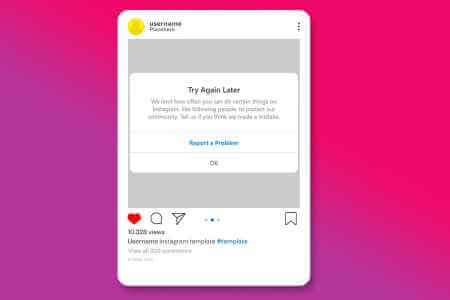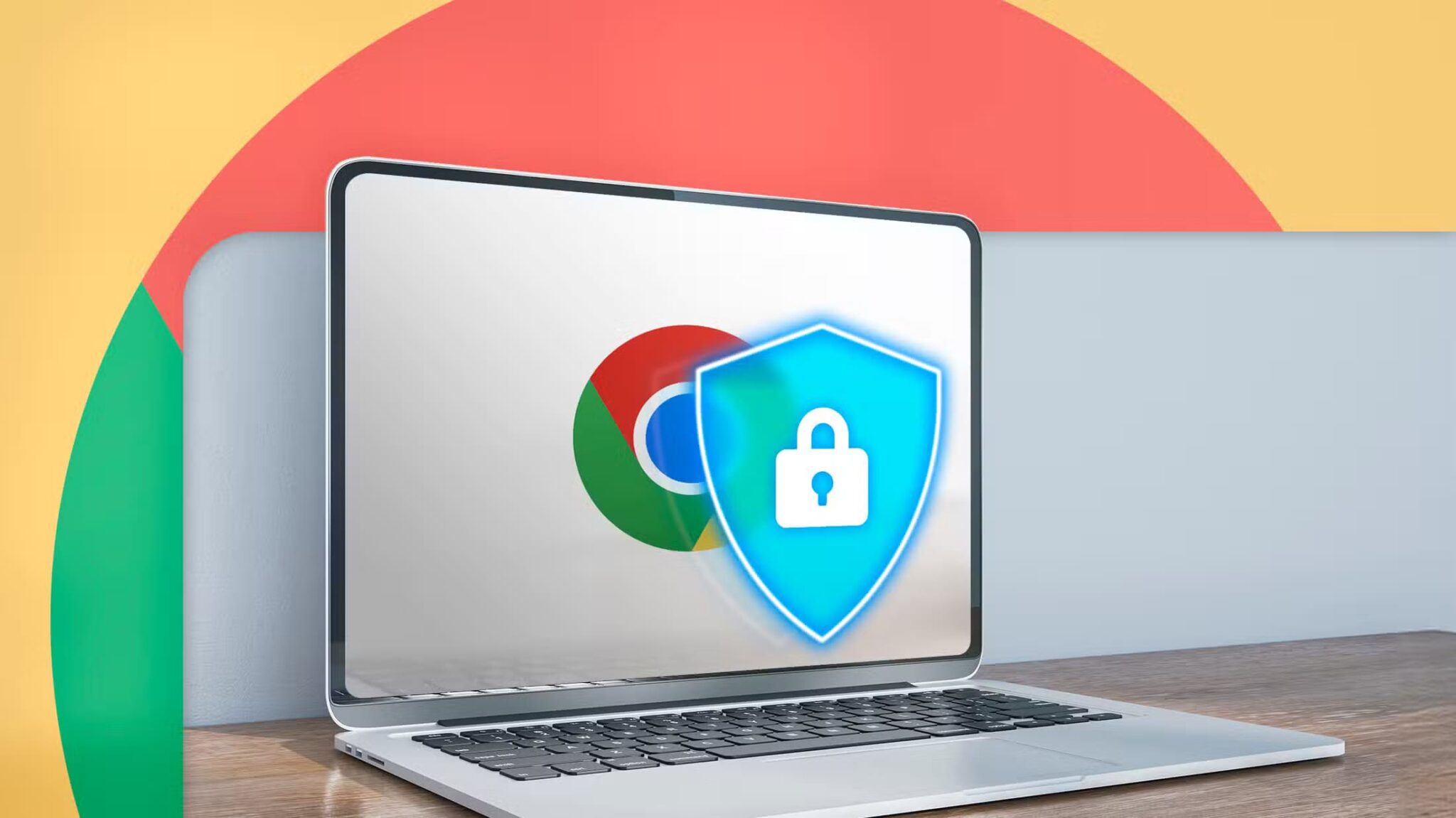Ponekad se vaš Mac može povezati na Wi-Fi, ali ne može otvoriti nijednu web stranicu ili pokrenuti aplikacije. To može postati neugodno, pogotovo kada sjedite da biste obavili posao. Suočili smo se sa sličnim problemom i svaki put su nam različite metode rješavanja problema pomogle da spasimo situaciju. Pročitajte kako biste saznali kako popraviti Mac Wifi koji ne radi iako je povezan.
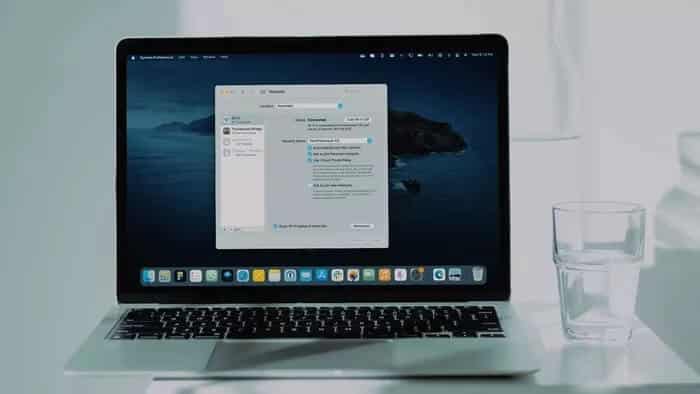
Kada Wi-Fi ne radi iako je povezan, to može biti zbunjujuće. Postaje još teže kada vaš Wi-Fi radi savršeno dobro na drugim povezanim uređajima poput pametnog telefona ili pametnog TV-a. Dakle, što se događa s vašim Mac-om? Pokušajmo pronaći uzrok i riješiti problem.
1. Zaboravite i ponovno spojite WI-FI mrežu
Prije nego što prijeđemo na naše napredne metode rješavanja problema, isprobajmo ovaj jednostavan trik. Morate zaboraviti i ponovno se povezati Wi-Fi na vašem Macu. Slijedite sljedeće korake.
Prilog 1: Pritisnite malu ikonu Apple na traci izbornika.
Prilog 2: Otvorite izbornik System Preferences.
Korak 3: Idite na mrežni izbornik.
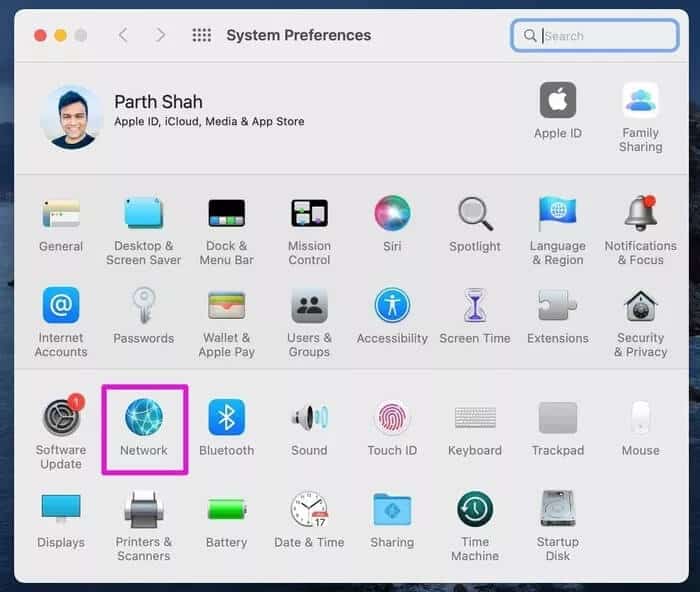
Prilog 4: Pritisnite ikonu - na dnu i uklonite povezanu Wi-Fi mrežu s vašeg Mac računala.
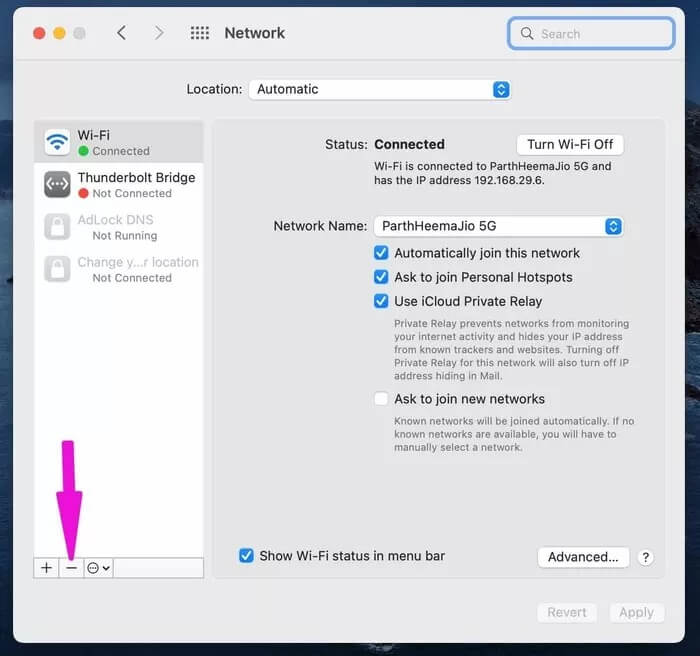
Prilog 5: Možete se spojiti na istu Wi-Fi mrežu s lozinkom iz trake izbornika vašeg Mac računala ili iz kontrolnog centra.
2. Povežite se na 5 GHz WI-FI
S izlaskom novog macOS-a neki korisnici imaju poteškoća s povezivanjem na Wi-Fi frekvenciju od 2.4 GHz. Ako vaš usmjerivač podržava dvopojasnu Wi-Fi frekvenciju, trebali biste odabrati Wi-Fi frekvenciju od 5 GHz.
Prilikom prelaska trebali biste povezati i druge 5GHz Wi-Fi uređaje u svom domu ili uredu.
3. Ponovno pokrenite MAC
Ponekad vam jednostavno ponovno pokretanje Maca može pomoći u rješavanju problema s Wi-Fi vezom na uređaju. Možete ponovno pokrenuti svoj Mac iz trake izbornika.
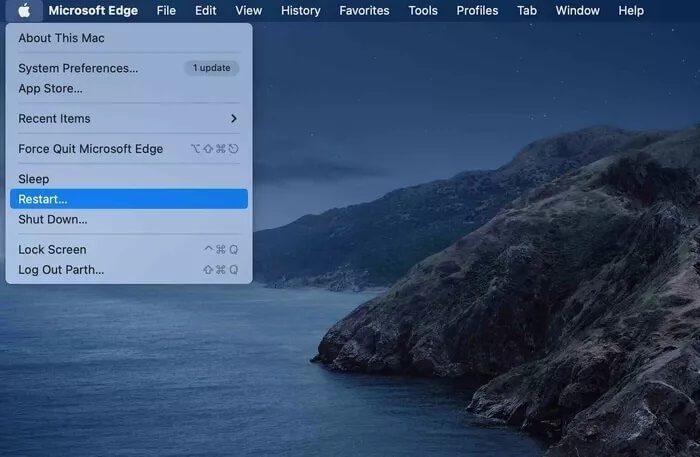
Ponovno dodajte svoju Mac lozinku i provjerite aktivnu internetsku vezu na vašem Macu.
4. Onemogućite iCloud PRIVATE RELEY za WI-FI
Uz macOS Monterey, Apple je dodao iCloud Private Relay na Mac. Dostupan iCloud+ pretplatnicima, iCloud Private Relay preusmjerava internetski promet na vašem Macu preko poslužitelja marke Apple.
iCloud Private Relay radi u Safari preglednik i aplikacija za poštu. Ako Appleova usluga ne radi, možda imate problema povezanih s internetom na vašem Macu.
Možete potpuno onemogućiti iCloud Private Relay na svom Macu ili ga isključiti za povezani Wi-Fi. To je ono što trebate učiniti.
Prilog 1: Koristite tipke Command + Space i potražite System Preferences.
Prilog 2: Pritisnite Natrag i otvorite izbornik System Preferences.
Korak 3: Idi na mrežu.
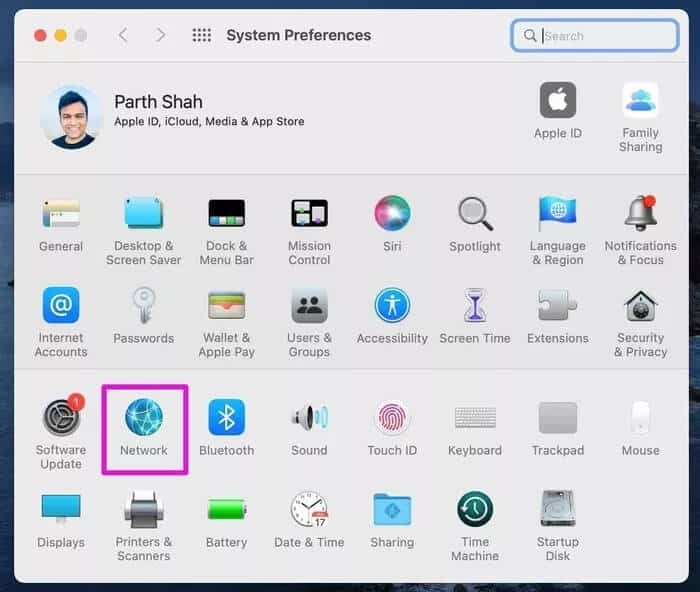
Prilog 4: Pronađite svoju trenutnu Wi-Fi vezu i onemogućite iCloud Private Relay za nju.
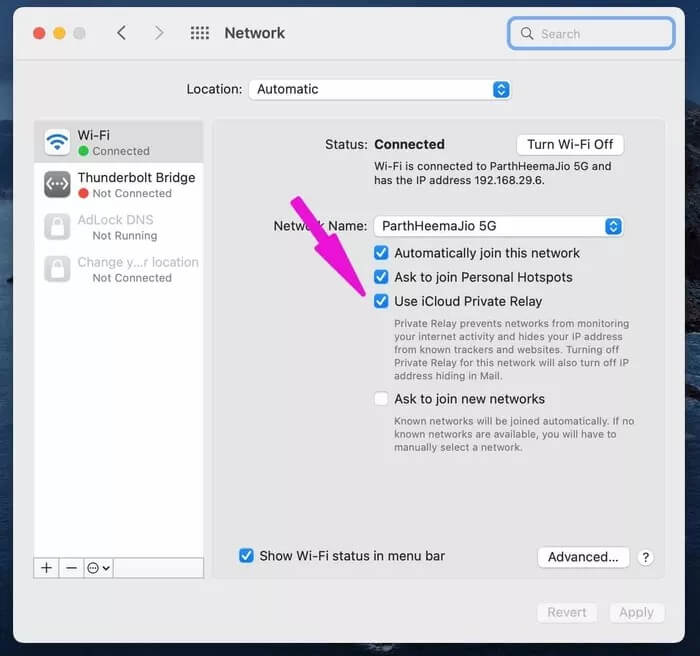
Ponovno pokrenite Mac i ponovno pokušajte pristupiti internetu.
5. Uklonite sve WI-FI postavke
Ovaj trik je za nas učinio čuda. Izbrisali smo neke stare mrežne datoteke i Wi-Fi je ponovno počeo raditi na Macu. Slijedite sljedeće korake.
Prilog 1: Kliknite ikonu Wi-Fi na traci izbornika.
Prilog 2: Onemogućite Wi-Fi na vašem Macu.
Korak 3: Otvorite izbornik Finder na Macu.
Prilog 4: Kliknite Go na vrhu i odaberite Go To Folder.
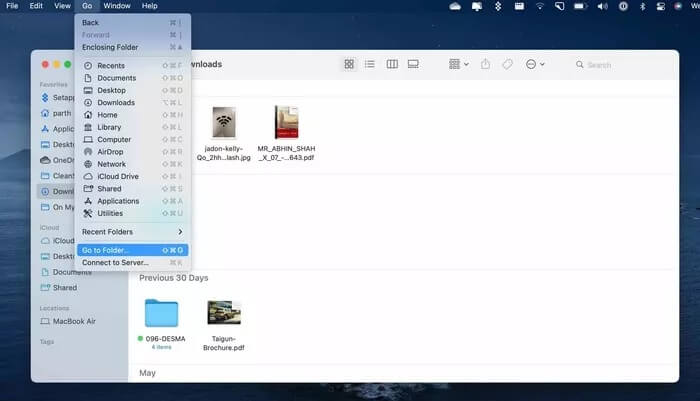
Prilog 5: Unesite sljedeće i kliknite Idi.
/ Biblioteka / Postavke / Konfiguracija sustava /
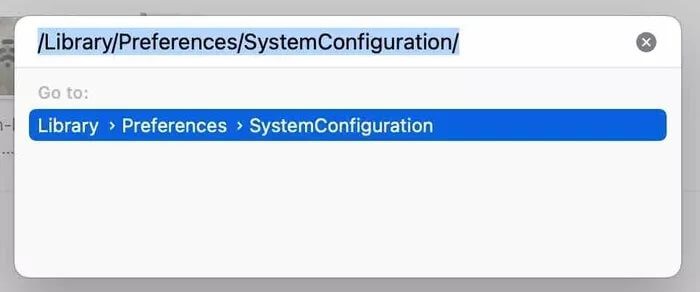
Korak 6: U Finderu će se otvoriti prozor s desecima mrežnih datoteka.
Odaberite sljedeće datoteke s popisa.
- com.apple.airport.preferences.plist
- com.apple.network.identification.plist
- com.apple.wifi.message-tracer.plist
- Mrežna sučelja.plist
- Postavke
Prilog 7: Ove datoteke možete premjestiti u smeće iz istog izbornika. Najprije kopirajte odabrane datoteke i ispustite ih na radnu površinu vašeg Mac računala.
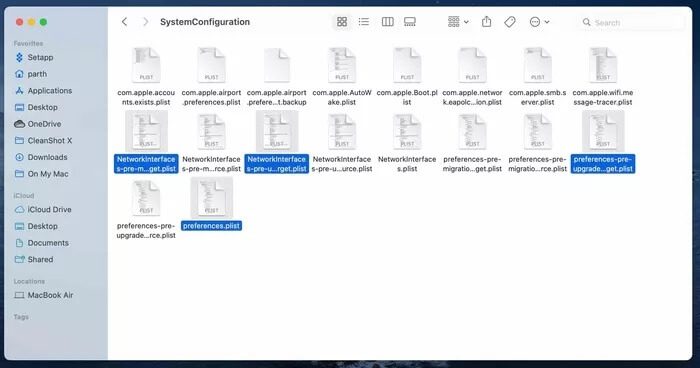
Prilog 8: Odatle premjestite datoteke u smeće i očistite smeće.
Ponovno pokrenite svoj Mac i sustav će stvoriti relevantne mrežne datoteke na vašem Macu. Sada možete otići na Wi-Fi na traci izbornika i ponovno ga spojiti. Vaš Wi-Fi sada bi trebao raditi i možete testirati svoje internetske brzine s brzo.com.
Ostvarite radnu internetsku vezu na svom MAC-u
Ako svi uređaji povezani na vašu Wi-Fi mrežu imaju problema s internetskom brzinom, trebali biste provjeriti svoj usmjerivač i ažurirati njegov firmver. Što vam je pomoglo da popravite Mac Wifi koji ne radi iako je povezan? Podijelite svoje rezultate s našim čitateljima u odjeljku za komentare u nastavku.